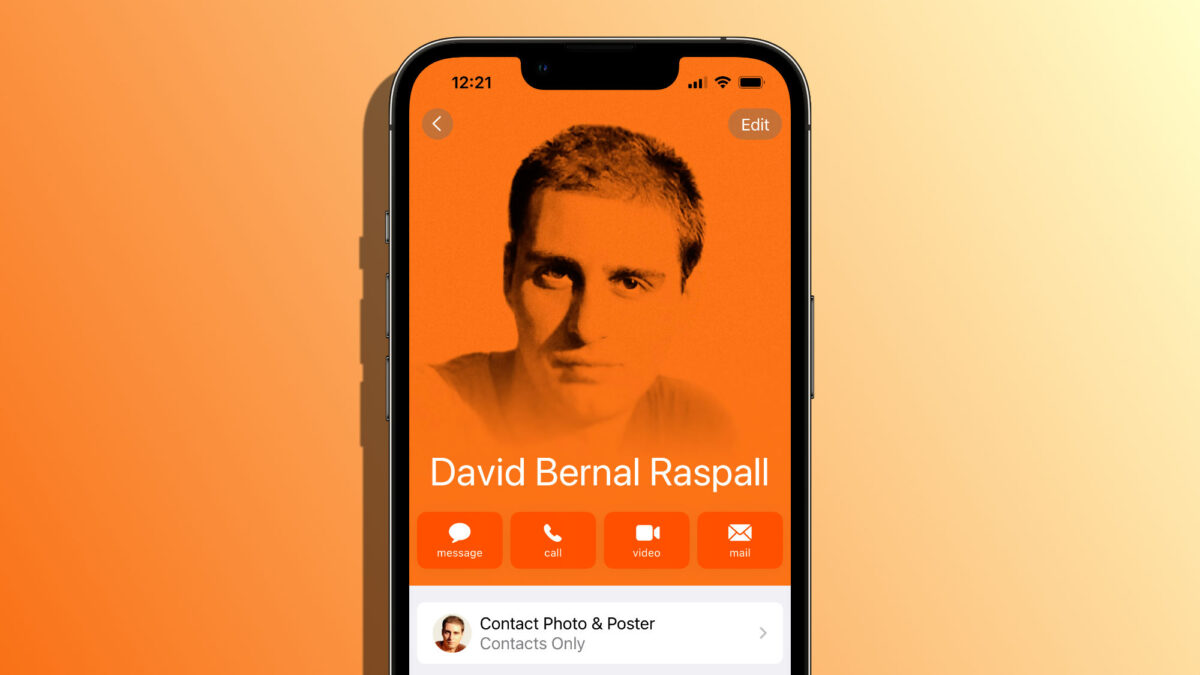Una de las características destacadas de la reciente actualización del sistema operativo de nuestros iPhone, iOS 17, es la capacidad de personalizar nuestras fichas de contacto. Bautizadas como "Contact Poster", estas fichas ofrecen un toque único, permitiéndonos personalizar la apariencia de las llamadas que hacemos a otras personas. Dada su relevancia, veamos cómo crear y personalizar nuestro póster de contacto en iOS 17.
Un nuevo modo de presentarnos antes de responder la llamada
Somos muchos los que mantenemos nuestra agenda telefónica organizada. Adjuntamos una imagen, registramos nombre completo y nos aseguramos que todo esté en su lugar. Pero, ¿las personas a las que llamamos hacen lo mismo con nuestros datos? Gracias a iOS 17, podemos tomar el control sobre cómo queremos ser vistos.
Personalizar nuestro póster de contacto es realmente fácil. Tras actualizar nuestro iPhone a iOS 17, estos son los pasos a seguir:
- Abrimos la app Contactos en nuestro iPhone.
- Nos desplazamos a la parte superior y tocamos nuestra tarjeta.
- Tocamos Editar.
- Tocamos Editar de nuevo en la parte superior, bajo el póster.
- Elegimos Personalizar o tocamos el "+" para crear un nuevo póster.
- Escogemos si queremos usar la cámara, una foto, un Memoji o un monograma.
- Tras seleccionar la foto o escoger el Memoji podemos hacer algunos ajustes. Podemos tocar el botón de la parte inferior izquierda para cambiar el color de fondo o el botón de la parte inferior derecha para cambiar la foto, el monograma o el Memoji. Si escogemos Foto, podemos deslizar a derecha e izquierda para cambiar entre diferentes estilos fotográficos, de fondo y otros efectos.
- Tocamos nuestro nombre para ajustar el color, el tipo de letra y el grosor de la fuente. Al terminar simplemente cerramos el menú para continuar.
- Tocamos OK.
- Pulsamos en Continuar.
- Configuramos nuestra foto de contacto. Podemos recortar una parte del póster que acabamos de crear o bien seleccionar una foto personalizada, como haríamos normalmente.
Del mismo modo que personalizamos nuestro póster para que otros la vean, podemos hacerlo para los contactos en nuestro teléfono. Siguiendo los mismos pasos, pero eligiendo otro contacto en el segundo paso, determinamos cómo aparecerá la pantalla al realizar o recibir una llamada.
Si personalizamos la tarjeta de un contacto y más tarde este decide configurar la suya, la versión que nosotros hayamos creado prevalecerá en nuestra pantalla.
Apple siempre ha priorizado la privacidad del usuario, y las "Contact Cards" siguen en esta misma dirección. La imagen que elijamos solo se mostrará a quienes tengamos en nuestra agenda, a menos que configuremos lo contrario. Si decidimos ajustar la ficha de alguien, solo nosotros veremos ese diseño. Así, se garantiza libertad de personalizarlas a nuestro gusto sin interferir con otros.
Claramente, los pósters de contactos de iOS 17 llevan las llamadas a un nivel más personal y expresivo. Ahora, al llamar o recibir una llamada, se muestra más que una simple imagen. Un toque fresco a una práctica diaria, que, claramente, agradeceremos.
En Hanaringo | Cómo grabar un vídeo reproduciendo música de fondo en nuestro iPhone